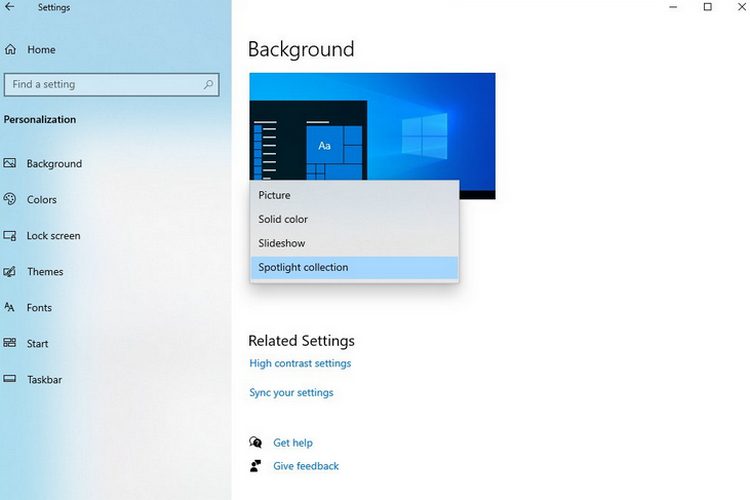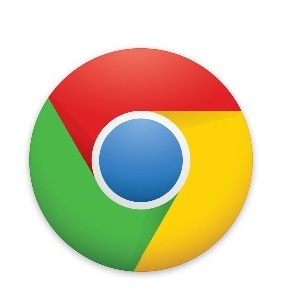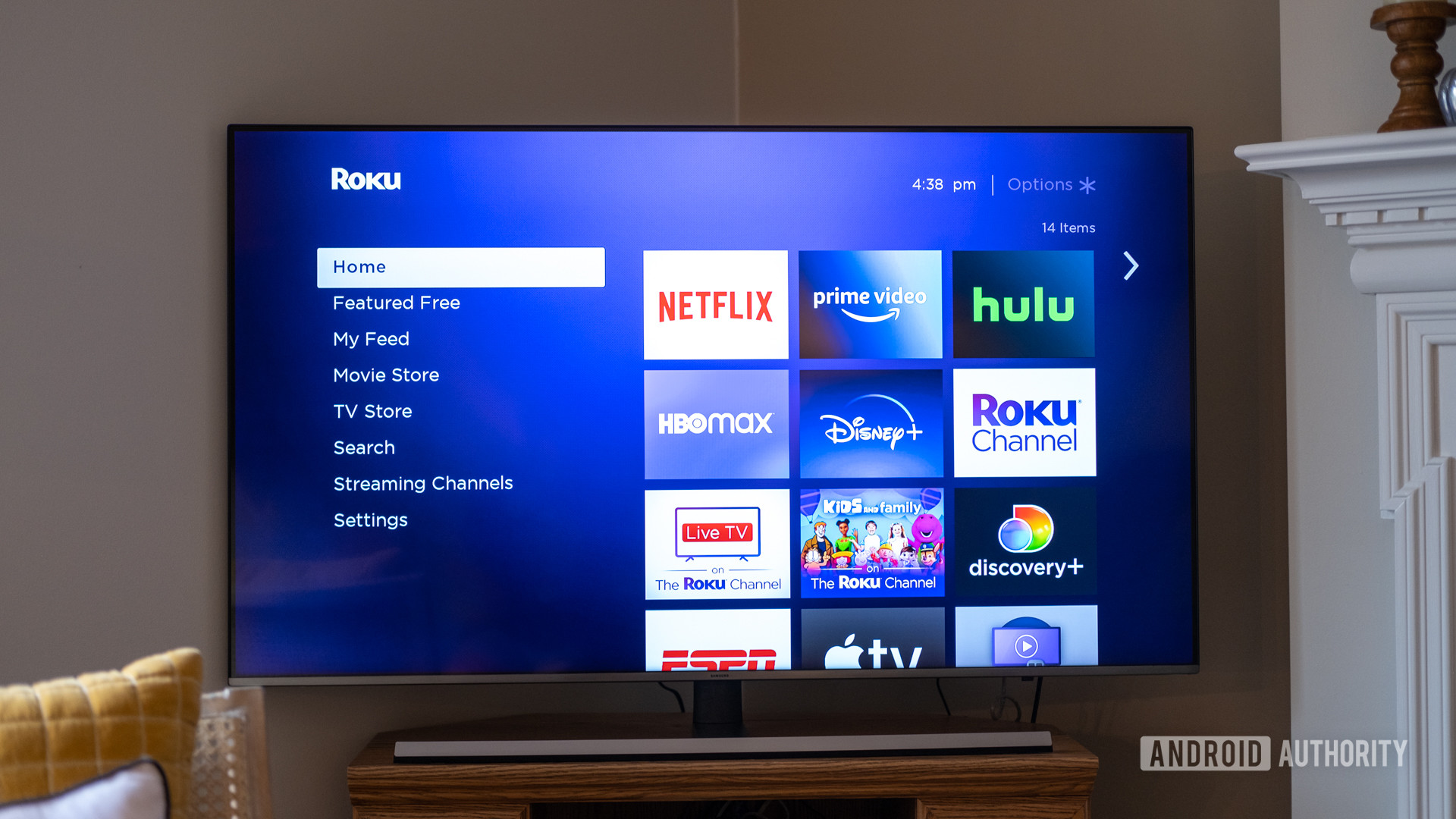Cara merekam panggilan di iPhone: langkah demi langkah

Telepon iPhone kami dapat membantu kami memesan pizza, mengambil taksi, dan bahkan mendeteksi detak jantung kami, sehingga siapa pun akan berpikir bahwa merekam panggilan sederhana cukup mudah. Menariknya, tidak seperti itu. Mengetahui cara merekam panggilan pada iPhone tidak berarti menekan tombol tertentu. Untuk melakukannya, Anda harus menginstal aplikasi terlebih dahulu. Ada banyak ini di App Store Apple dan di web, dan meskipun semuanya menjanjikan kualitas yang jelas secara gratis, sangat sedikit yang mematuhi klaim.
Untuk membantu Anda, kami telah mencari di internet untuk perekam panggilan terbaik, dan kami menawarkan Anda di bawah panduan umum dan cepat favorit kami.
Catatan: ada undang-undang federal dan negara bagian yang terkait dengan rekaman panggilan telepon. Namun, sebagai aturan umum, Anda tidak boleh mengalami masalah hukum jika Anda memperoleh persetujuan lisan untuk rekaman tersebut. Beberapa negara bagian hanya membutuhkan persetujuan satu pihak, namun, kami sarankan untuk memeriksa undang-undang negara bagian atau lokal Anda jika Anda memerlukan lebih banyak klarifikasi dan informasi.
Anda mungkin juga tertarik
Menggunakan Google Voice
Anehnya, Google Voice, selain membantu Anda memfilter panggilan yang tidak diinginkan, akan merekam panggilan masuk tanpa biaya kepada Anda. Satu-satunya kelemahan adalah bahwa Google tidak memungkinkan Anda untuk merekam panggilan keluar, tetapi hanya panggilan masuk, dan Anda harus mentransfer nomor telepon Anda ke Google untuk mendapatkan akses ke fungsi perekaman.
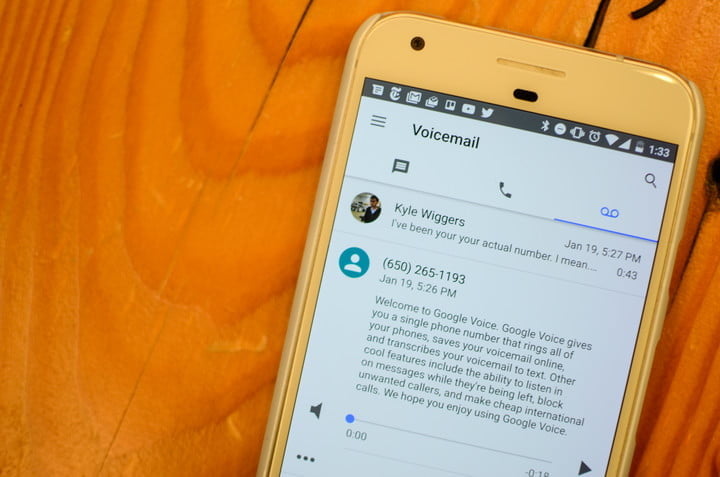
Saran profesional: Situs web GetHuman adalah solusi hebat untuk merekam panggilan layanan pelanggan. Ini memungkinkan Anda untuk memberi tahu perusahaan tertentu bahwa Anda ingin perwakilan menghubungi Anda. Untuk mulai merekam panggilan masuk dengan Google Voice, Anda harus mengatur akun terlebih dahulu. Tapi itu mudah: buka voice.google.com dan ikuti instruksi. Setelah akun Anda aktif dan berjalan, langkah selanjutnya adalah mengaktifkan perekaman panggilan, sehingga Anda dapat merekam percakapan sebagai file MP3.
Langkah 1: buka halaman Google Voice.
Langkah 2: klik pada ikon tiga titik di menu kiri dan pilih Opsi atau Pengaturan di menu yang dihasilkan.
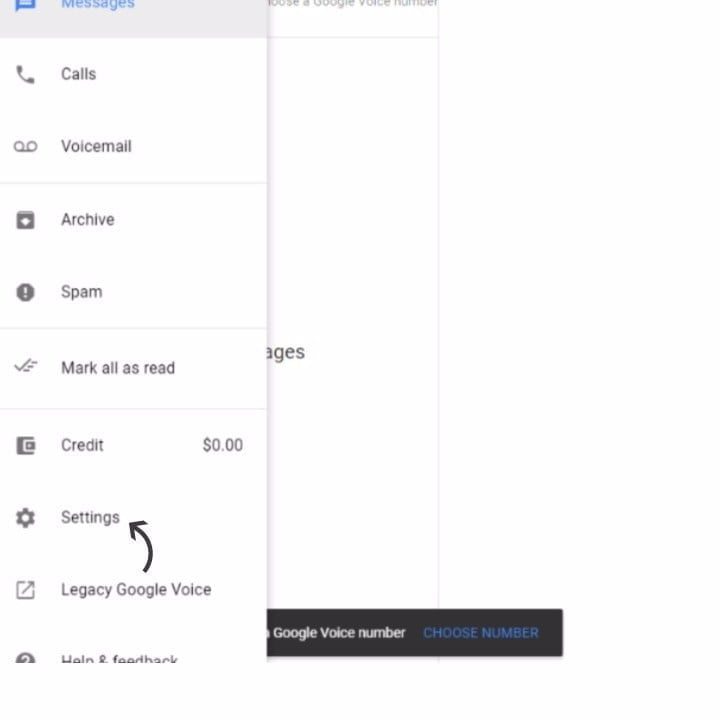
Langkah 3: gulir ke bawah ke bagian tersebut Panggilan dan pastikan opsi panggilan masuk diaktifkan.
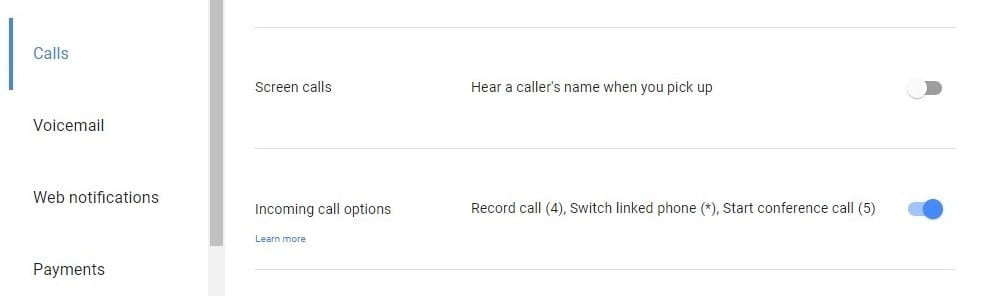
Setelah melakukan ini, Anda dapat merekam panggilan masuk dengan menekan nomor "4" pada keypad ponsel Anda selama panggilan. Dengan demikian, suara otomatis akan diaktifkan yang akan memberi tahu kedua pihak bahwa panggilan sedang direkam. Untuk berhenti merekam, cukup tekan "4" lagi atau akhiri panggilan seperti biasa. Setelah menghentikan rekaman, Google akan secara otomatis menyimpan percakapan di Kotak Masuk Anda, di mana semua rekaman dapat ditemukan, didengar atau diunduh.
Jika Anda ingin mendengarkan panggilan yang direkam di iPhone Anda, Anda harus mengunduh aplikasi Google Voice.
- Mulai aplikasi Google Voice seperti biasa.
- Sentuh Menu di sudut kiri atas aplikasi.
- Pilih Ukiran.
- Temukan panggilan yang ingin Anda dengar dan pilih rekaman untuk membukanya.
- Sentuh ikon putar di sudut kiri bawah.
Dengan aplikasi iPhone
Ketika datang untuk merekam panggilan masuk dan keluar, Anda harus menggunakan sesuatu selain Google Voice. Tidak ada banyak pilihan gratis, tetapi untungnya ada lebih dari beberapa pilihan jika Anda bersedia mengucurkan beberapa dolar. Kami telah mencoba banyak alternatif dan, berdasarkan apa yang telah kami lihat sejauh ini, kami percaya bahwa berikut ini adalah yang terbaik.
Perekam Panggilan Panggil (gratis)
Aplikasi gratis ini memungkinkan Anda untuk merekam panggilan masuk dan keluar ke iPhone Anda, asalkan Anda memiliki nomor telepon AS untuk mendaftar.
Tidak ada biaya tersembunyi atau berlangganan di sini, Anda tidak memiliki batasan pada durasi atau jumlah percakapan yang dapat Anda rekam, dan kualitasnya biasanya layak. Ini bekerja dengan mengatur panggilan tiga arah, sehingga harus digabungkan ke dalam jalur rekaman, tetapi cukup mudah dilakukan dan Anda dapat mengunduh file audio nanti dan melakukan apa pun yang Anda inginkan dengannya. Pdt Ia juga menawarkan layanan transkripsi untuk $ 1 per menit, yang dikelola oleh penerjemah manusia untuk akurasi unggul.
IOS
TapeACall Pro
Jika Anda tidak keberatan menghabiskan uang di muka untuk aplikasi yang baik, pilih TapeACall Pro. Dengan hanya $ 10, Anda akan mendapatkan jumlah waktu perekaman panggilan yang tidak terbatas, terlepas dari siapa atau di mana Anda menelepon.
Ini bekerja sedikit berbeda dari dua lainnya yang tercantum di sini. Untuk panggilan masuk, mulailah merekam dengan menjeda siapa pun yang Anda ajak bicara, dan kemudian buka aplikasi dan tekan tombol rekam.
Setelah Anda selesai melakukannya, panggilan akan digabung dan disimpan dengan layanan perekaman jarak jauh.
Untuk panggilan keluar, buka aplikasi, ketuk log, lalu panggil siapa saja dan gabungkan panggilan. Tidak seperti layanan lain, TapeACall Pro tidak memberi tahu pihak lain bahwa Anda merekam percakapan. Saat Anda selesai merekam, Anda dapat mengakses file audio yang disimpan langsung di ponsel cerdas Anda.
iOS
Dengan Call Recorder Pro
Anda dapat merekam panggilan masuk atau keluar dengan aplikasi ini, tetapi mengharuskan Anda mengatur panggilan tiga arah dengan menahan panggilan Anda, memutar perekam melalui aplikasi dan kemudian menggabungkan panggilan, yang membuatnya sedikit rumit. Selain itu, rekam panggilan yang sudah berlangsung cukup mudah. Ini adalah layanan andal yang menyederhanakan pengelolaan rekaman Anda dan Anda dapat mengunduh dan membagikannya melalui SMS, email, Dropbox, atau aplikasi lainnya. Biaya $ 10 akan memberi Anda 300 menit, tetapi Anda juga dapat membeli 150 menit untuk $ 5 dolar atau 30 menit untuk $ 1 dolar.
iOS
IntCall
Dengan salah satu tarif bayar per menit termurah, IntCall mungkin menjadi pilihan terbaik tergantung pada negara tertentu yang Anda hubungi.
Menit tambahan dapat dibeli seharga $ 5, $ 10 atau $ 20, dan biaya per menit bervariasi di setiap negara.
Kami merekomendasikan untuk memeriksa daftar harga sebelum membeli produk apa pun, tetapi Anda dapat menjangkau sebagian besar negara selama 10 ¢ atau 20 ¢ per menit. Satu-satunya kelemahan adalah ia bekerja melalui jalur VOIP, yang berarti bahwa Anda harus terhubung ke jaringan Wi-Fi untuk menggunakannya.
iOS
Dengan perekam suara eksternal

Opsi terakhir adalah memperoleh perekam suara yang dirancang untuk dicolokkan langsung ke jack 3,5 mm pada ponsel cerdas Anda atau terhubung melalui Bluetooth.
Produk seperti Perekam panggilan telepon Koolertron ($ 33) akan melakukan pekerjaan itu, tetapi jika Anda memiliki iPhone yang lebih baru, Anda mungkin perlu menggunakan adaptor headphone.
Anda juga dapat mempertimbangkan Perekam Waytronic ($ 36 dolar) jika Anda menginginkan sesuatu yang menghubungkan tanpa kabel.
* Artikel diperbarui pada 25 September 2019 oleh Daniel Matus.
Rekomendasi Editor